Come rinominare più file in blocco?
Rinominare più file individualmente può essere un'attività monotona e dispendiosa in termini di tempo, in particolare quando si tratta di grandi volumi di file. Se hai bisogno di organizzare foto, documenti o qualsiasi altro tipo di file, rinominarli in blocco in modo efficiente può farti risparmiare una notevole quantità di tempo e fatica. In questo articolo esploreremo diversi metodi per rinominare più file contemporaneamente. Comprendendo questi metodi, puoi scegliere l'approccio più adatto per semplificare il processo di gestione dei file.
1. Come rinominare più file in blocco con metodi di base
Metodo 1: utilizzo di Esplora file (Windows)
Esplora file è lo strumento di gestione file integrato in Windows, che consente agli utenti di eseguire attività di base, inclusa la ridenominazione di più file contemporaneamente.
Passaggi:
- Per rinominare i file, apri Esplora file e vai alla cartella che contiene i file che desideri rimuovere.
- Seleziona tutti i file che desideri rinominare (puoi farlo facendo clic sul primo file, tenendo premuto il tasto Maiusc e facendo clic sull'ultimo file. In alternativa, usa Ctrl + A per selezionare tutti i file nella cartella).
- Individua il primo file nell'elenco, fai clic con il pulsante destro del mouse su di esso, quindi seleziona " Rinominare "dall'elenco delle opzioni.
- Digitare il nuovo nome per i file selezionati e premere " accedere " (Tutti i file selezionati verranno rinominati con lo stesso nome base, seguito da un numero sequenziale tra parentesi).
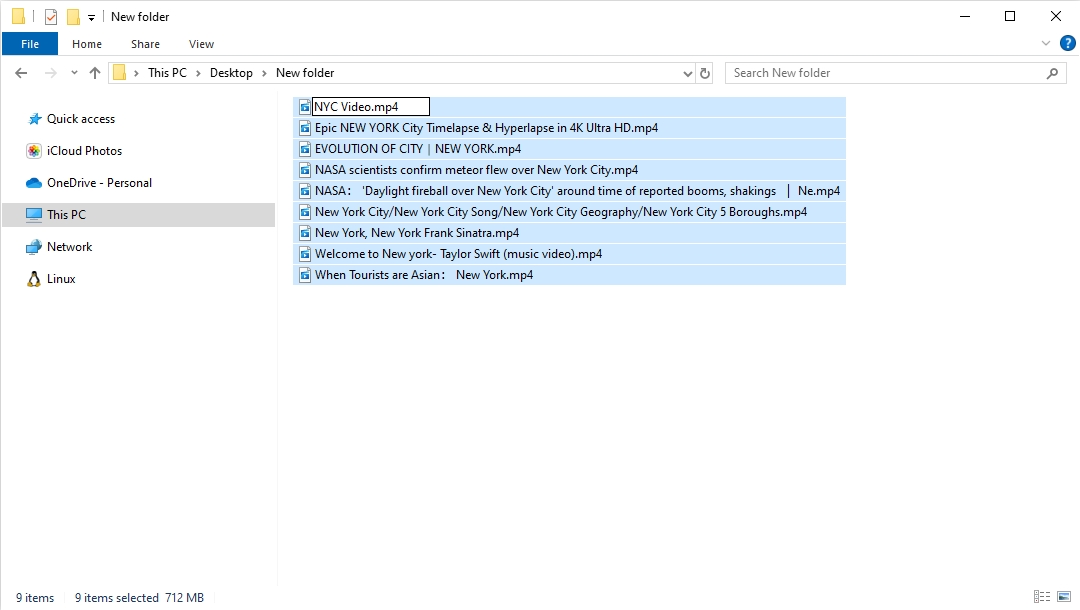
Professionisti: Facile da usare e non richiede alcun software aggiuntivo; Integrato nel sistema operativo Windows.
Contro: Opzioni di personalizzazione limitate per rinominare i modelli; Non è possibile eseguire attività complesse di ridenominazione (ad esempio, modifica delle estensioni, aggiunta di data e ora).
Metodo 2: riga di comando (Windows/macOS)
La riga di comando (o prompt dei comandi) fornisce un modo efficace per rinominare più file utilizzando script e comandi batch. Questo metodo è adatto agli utenti avanzati che hanno dimestichezza con le interfacce basate su testo.
Passaggi:
- In Windows, inserisci " cmq "nella casella di ricerca e premi" accedere " per accedere al prompt dei comandi.
- Utilizza il comando cd per accedere alla directory contenente i file che desideri rinominare.
- Usa il
rencomando per rinominare i file. Per esempio,ren *.txt *.shp rinominerà tutto.txtfile in.file shp.
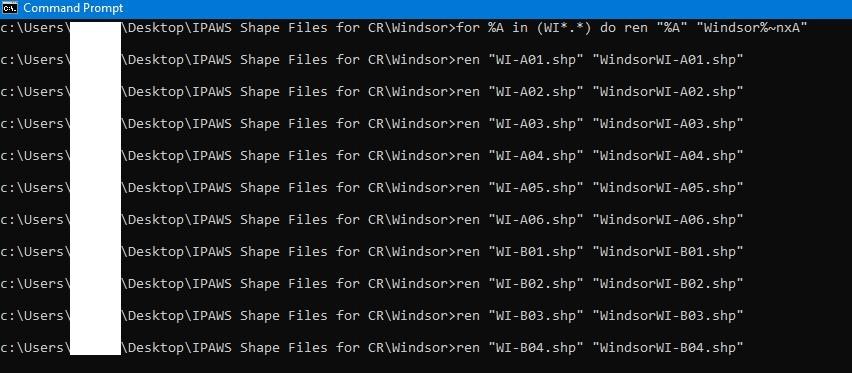
Professionisti: Altamente flessibile e personalizzabile; Può gestire attività di ridenominazione complesse con script batch.
Contro: Richiede la conoscenza della sintassi della riga di comando; Errori nei comandi possono portare a risultati imprevisti.
2. Rinominare più file con i rinominatori di file di massa online
I rinominatori di file online forniscono una soluzione conveniente per gli utenti che preferiscono non installare software. Offrono opzioni di ridenominazione di base e talvolta avanzate tramite un'interfaccia basata sul web.
Seguire i passaggi seguenti per rinominare i file utilizzando un rinominatore di file online affidabile:
Passo 1 : seleziona un rinominatore di file online affidabile come WebRinomina e carica i file che desideri rinominare.
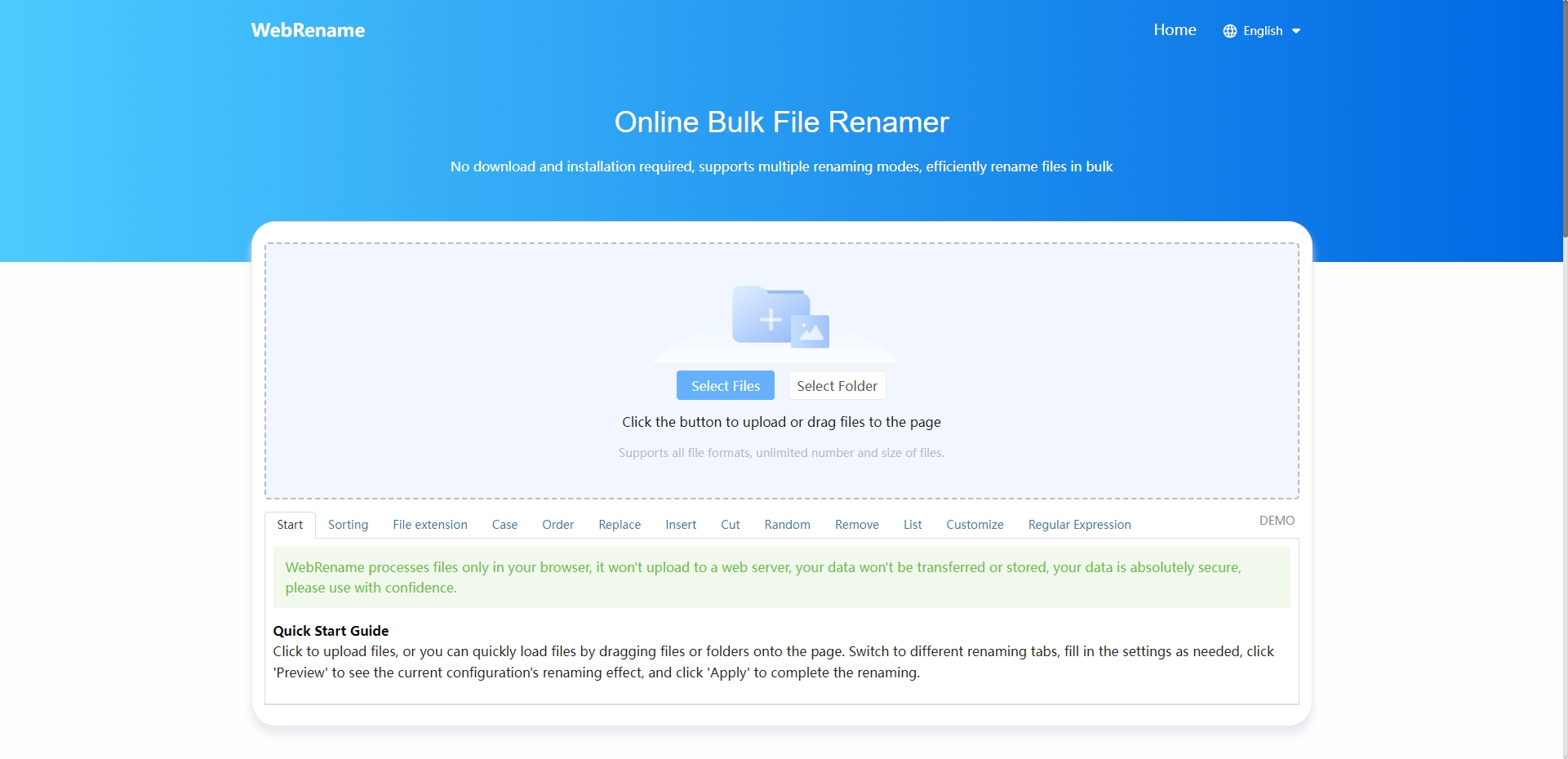
Passo 2 : specifica come desideri che i file vengano rinominati su WebRename. Le opzioni in genere includono l'aggiunta di prefissi/suffissi, la modifica di maiuscole e minuscole o l'utilizzo di una numerazione sequenziale.
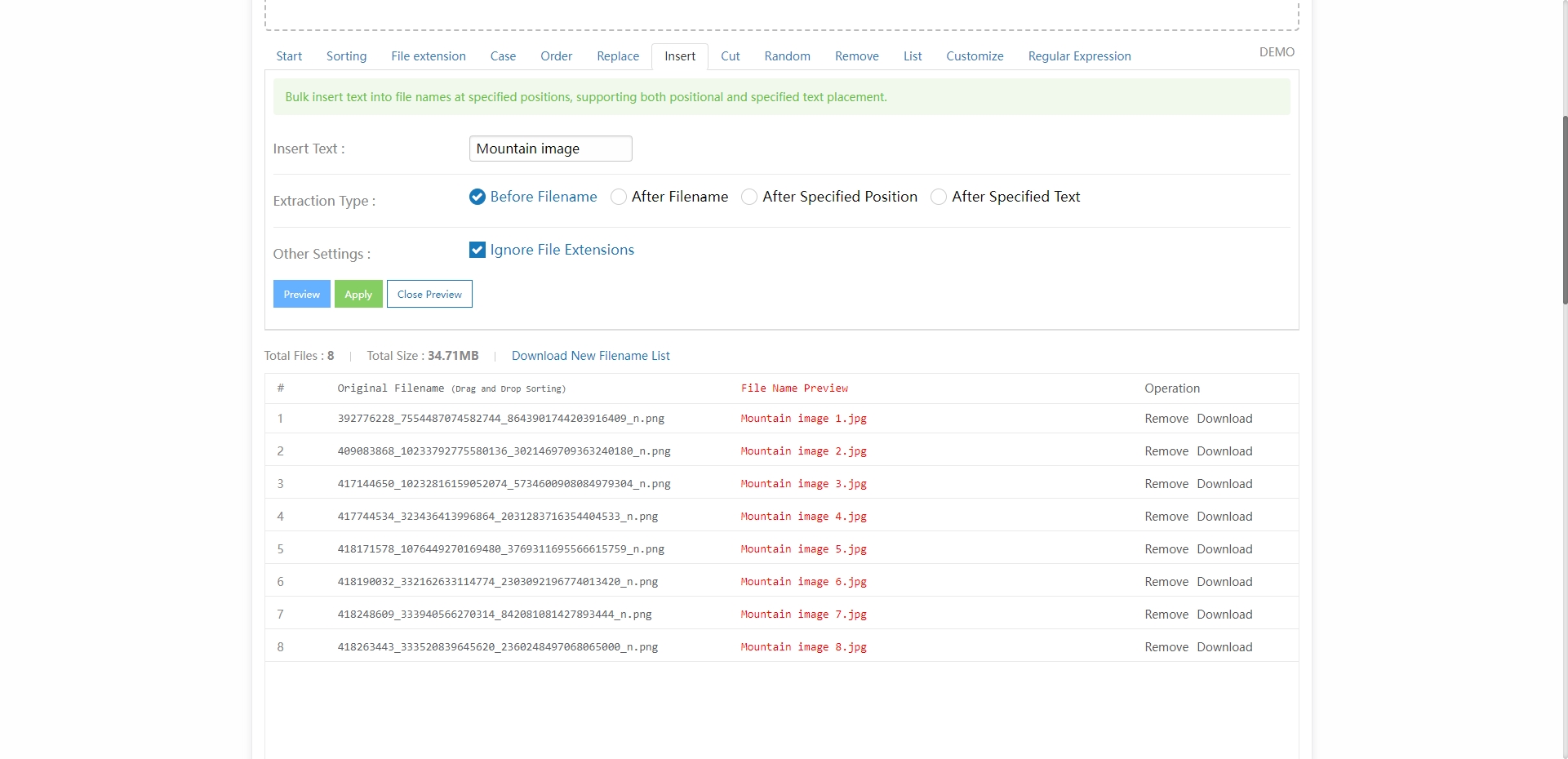
Passaggio 3 : visualizzare in anteprima le modifiche proposte per verificare che le regole di ridenominazione siano applicate correttamente. Una volta soddisfatto, applica le modifiche e scarica i file rinominati in blocco o scaricali uno per uno.
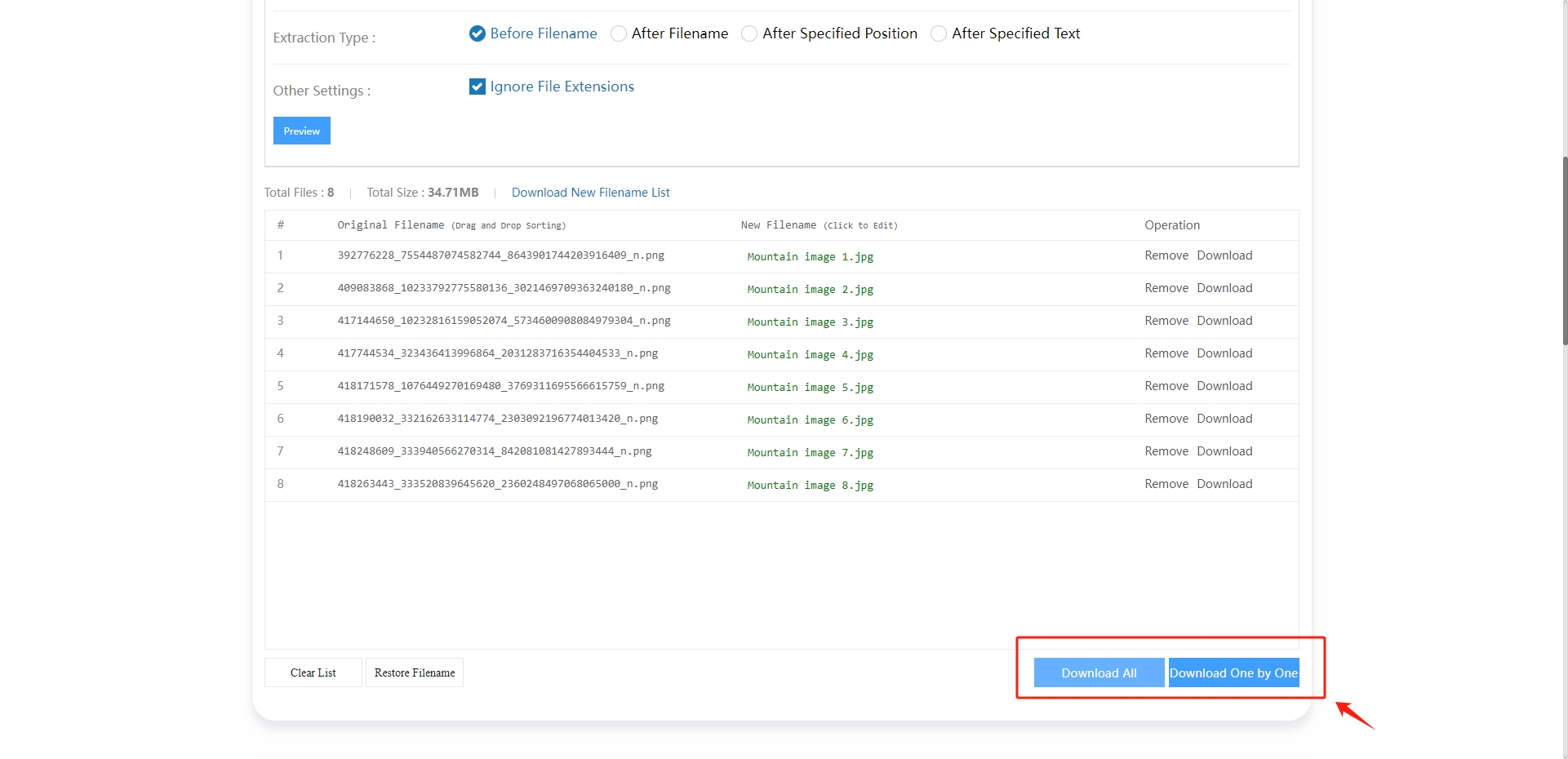
Professionisti: Non è necessario installare software; Accessibile da qualsiasi dispositivo con accesso a Internet.
Contro: Il caricamento dei file può richiedere molto tempo, soprattutto per file di grandi dimensioni o connessioni Internet lente; Problemi di privacy poiché i file vengono caricati su un server di terze parti.
3. Metodo avanzato: rinominare più file in blocco con RenameKit
RinominaKit è un efficace rinominatore di file in blocco che ti consente di rinominare facilmente più file con pochi clic. Gli utenti possono eseguire attività come aggiungere prefissi e suffissi, sostituire modelli di testo, cambiare maiuscole e minuscole e utilizzare la numerazione sequenziale. Inoltre, RenameKit supporta le espressioni regolari per requisiti di ridenominazione più complessi. È adatto sia agli utenti occasionali che necessitano di organizzare file, sia ai professionisti che si occupano di attività estese di gestione dei file.
Segui semplicemente questi passaggi per rinominare più file contemporaneamente utilizzando RenameKit:
Passo 1 : Inizia scaricando RenameKit facendo clic sul pulsante in basso e installandolo.
Passo 2 : apri RenameKit sul tuo PC e aggiungi i file o le cartelle che desideri rinominare.
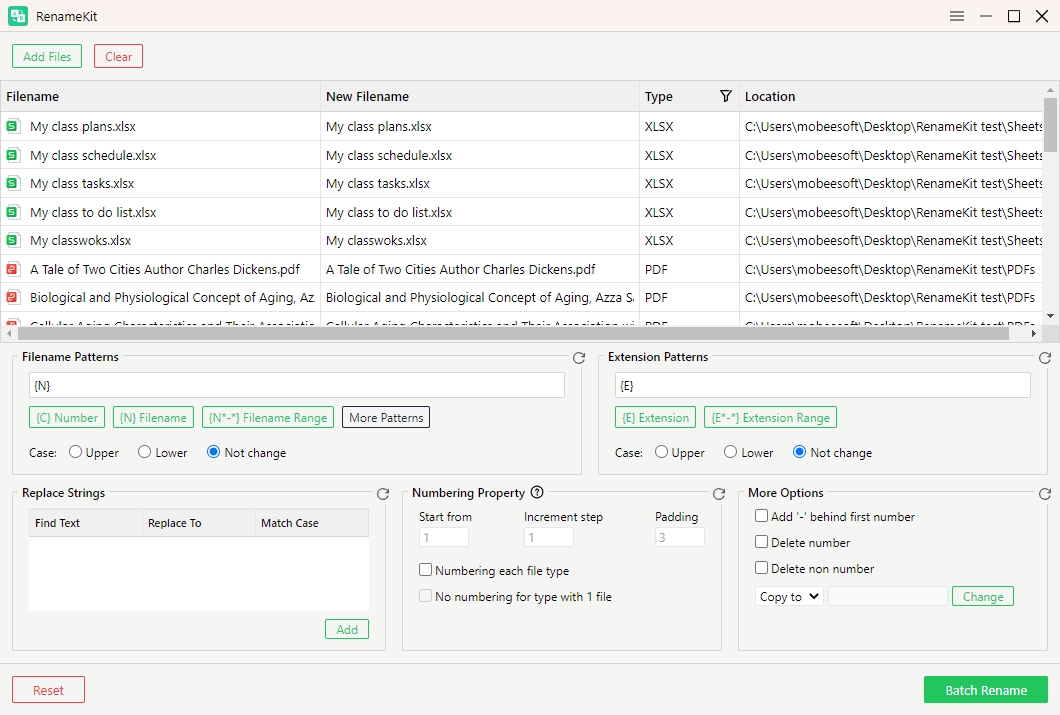
Passaggio 3 : scegli tra una varietà di opzioni di ridenominazione come l'aggiunta di prefissi/suffissi, la sostituzione del testo, la modifica delle maiuscole e minuscole e l'utilizzo della numerazione sequenziale. Puoi anche utilizzare funzionalità avanzate come le espressioni regolari per attività di ridenominazione più complesse.
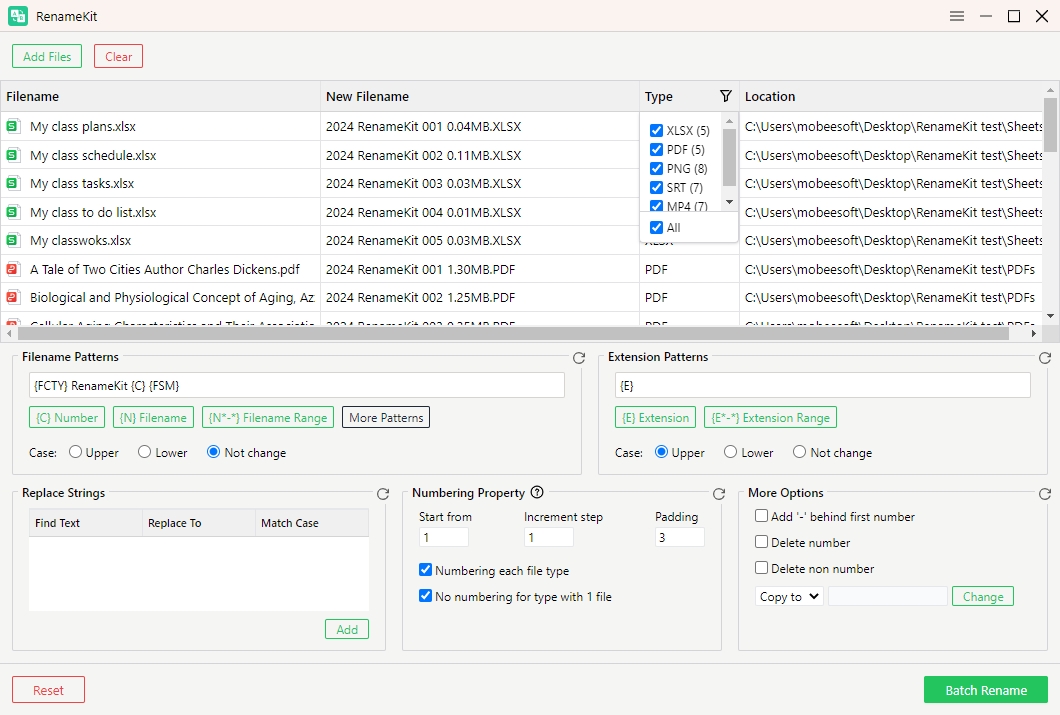
Passaggio 4 : RenameKit fornisce una funzionalità di anteprima per vedere come appariranno i file dopo la ridenominazione. Una volta soddisfatto dell'anteprima, fai clic su " Rinomina batch " per applicare le modifiche a tutti i nomi di file selezionati.
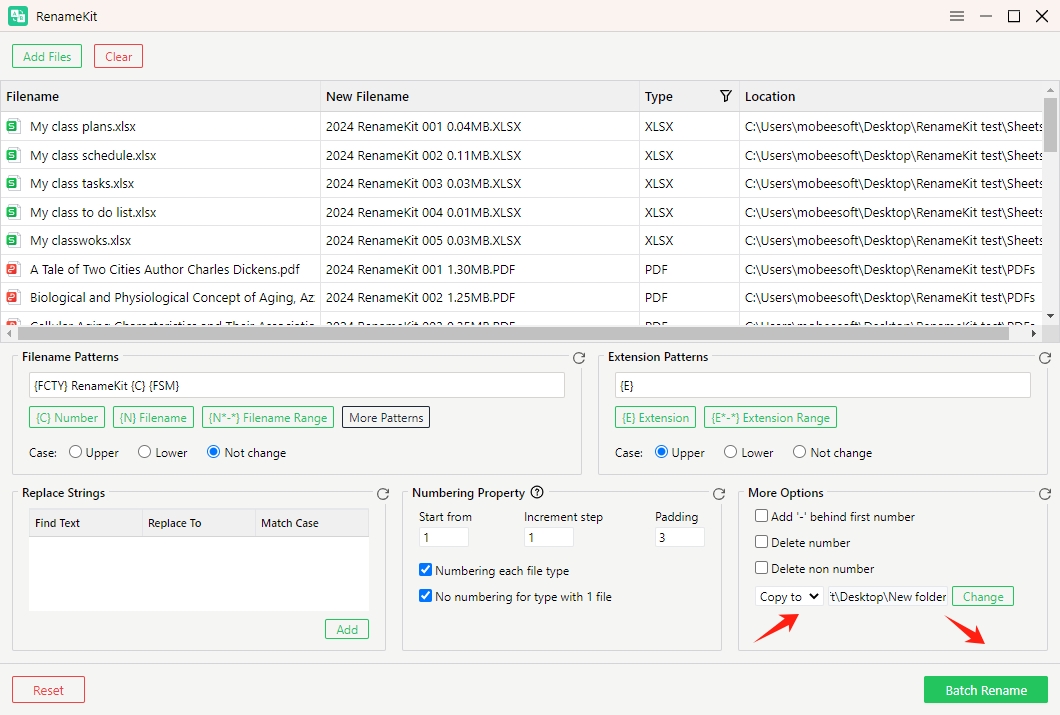
Professionisti: Estremamente potente e versatile; Supporta attività di ridenominazione complesse con numerose opzioni di personalizzazione.
Contro: Richiede l'installazione di software di terze parti.
Conclusione
La ridenominazione di più file in blocco può essere ottenuta attraverso vari metodi, ciascuno adatto a diverse esigenze e livelli di competenza. Esplora file offre una soluzione semplice e integrata per le attività di ridenominazione di base, mentre la riga di comando offre flessibilità per gli utenti più avanzati. I rinominatori di file online offrono comodità senza la necessità di installare software, sebbene presentino problemi di privacy.
Per coloro che necessitano di opzioni di ridenominazione avanzate e altamente personalizzabili, RenameKit offre una soluzione completa per rinominare in modo efficiente più file in blocco. La sua interfaccia intuitiva e le potenti funzionalità lo rendono uno strumento prezioso per chiunque abbia bisogno di organizzare e gestire grandi raccolte di file.
Sfruttando RenameKit, gli utenti possono risparmiare tempo, ridurre gli errori e mantenere una migliore organizzazione dei propri file digitali. Se ti ritrovi spesso a dover rinominare batch di file, RinominaKit è altamente raccomandato per la sua affidabilità e il set completo di funzionalità.